الوضع الليلي في كروم | تعلم كيفية تفعيل الوضع الليلي في جوجل كروم على الأندرويد، ينقسم المستخدمون إلى قسمين القسم الأول يحب الوضع الافتراضي للعرض على الأندرويد أما القسم الثاني يفضل الوضع الليلي الذي يقلل الجهد المطبق على العينين.
لطالما طالب المستخدمون بإضافة الوضع الليلي إلى جوجل كروم، حيث توجد الكثير من الإضافات Extensions التي تسمح بتفعيل الوضع الليلي في كروم على الحواسيب، ولكن هذه الميزة غير موجودة على الأندرويد.
الآن أصبح بإمكانك تفعيل الوضع الليلي على الأندرويد، لكن توجد خدعة عليك تنفيذها. من أجل تفعيل الوضع الليلي عليك تفعيل وضع الصفحات المبسطة “Simplified Pages” .
تفعيل الوضع الليلي كروم على الأندرويد
تفعيل وضع القراءة
اذهب إلى إعدادات الوصول أو Accessibility Settings في كروم وسترى خيار العرض المبسط، عند تفعيله ستظهر نافذة منبثقة في أسفل الشاشة إذا كان الموقع المفتوح يسمح بالعرض المبسط.
إن العرض المبسط في كروم يسمح بعرض المقالات بوضع القراءة حيث يزيل كل الصفحات والألوان ويمنحك مظهراً أبسط للصفحة، مثل :
لتفعيل العرض المبسط اذهب إلى كروم وانقر على رمز القائمة (النقط الثلاث) ثم انقر على الإعدادات
اذهب إلى إعدادات الوصول ثم قم بتفعيل خيار العرض المبسط
الآن عندما تفتح أي صفحة تسمح بالعرض بوضع القراءة ستظهر نافذة منبثقة في أسفل الشاشة “العرض المبسط” انقر عليها لتفعيل العرض المبسط
تفعيل الوضع الليلي في كروم على الأندرويد
الآن بعد تفعيل وضع القراءة المبسط ستحصل على خيارات تخصيص جديدة حيث يمكنك تغيير موضوع “سيم” العرض كما يمكنك تخصيص لون الكتابة وحجمها.
للوصول إلى إعدادات التخصيص اذهب إلى كروم وانقر على رمز القائمة الرئيسية (رمز النقط الثلاث) وانقر على المظهر أو Appearance
ستظهر نافذة منبثقة تحتوي على إعدادات شكل الخط وحجمه والمواضيع.
انقر على الموضوع الداكن أو Dark لتفعيل الوضع الليلي.
للعودة للوضع العادي فقط انقر على رجوع
ميزة مخفية في كروم
ميزة Google on tap هي أحد الميزات المخفية في جوجل كروم على أجهزة الأندرويد، عندما تقرأ مقالة ما وتجد كلمة لا تعرف معناها لا ضرورة لأن تفتح صفحة جديدة وتبحث عنها يدوياً، فقط انقر على الكلمة وسيقوم جوجل تلقائياً بإظهار معناها.
هذه كانت مقالتنا: الوضع الليلي في كروم | تعلم كيفية تفعيل الوضع الليلي في جوجل كروم على الأندرويد
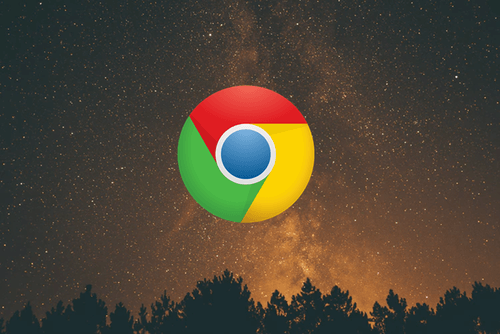
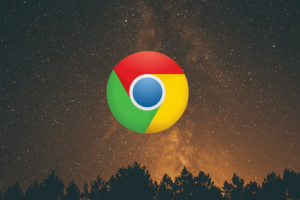
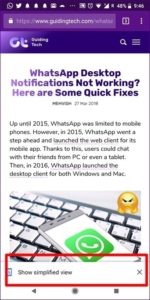
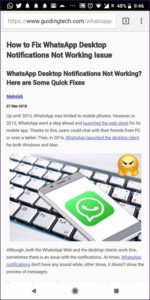
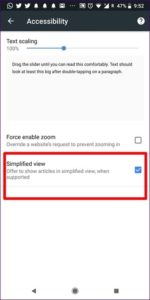
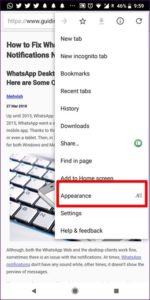
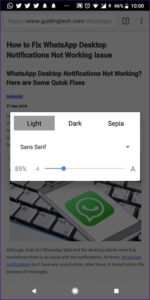
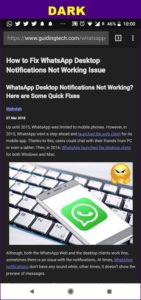
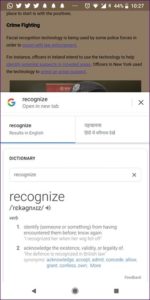
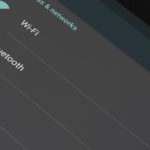




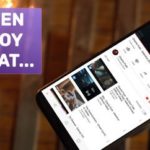


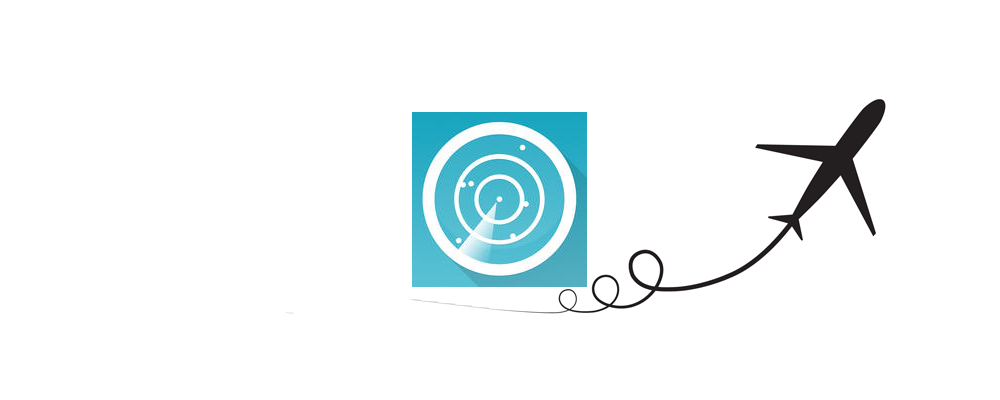
أكتب تعليقك ورأيك